Настройка ConnectionStrings.config для MS SQL Server
Чтобы настроить ConnectionStrings.config:
1.Перейдите в корневом каталог сайта Creatio ~\WebAppRoot\Creatio.
2.Откройте в текстовом редакторе файл ConnectionStrings.config.
3.Укажите параметры подключения (connectionStrings):
a.К восстановленной базе данных (name=”db”).
Имя сервера баз данных (Data Source) можно увидеть в окне авторизации при подключении к серверу из Microsoft SQL Server Management Studio (Рис. 1).
Рис. 1 — Окно авторизации на SQL-сервер
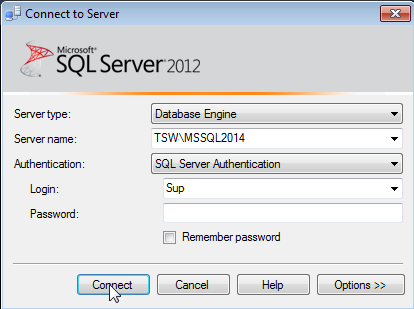
Имя базы данных (Initial Catalog) должно совпадать со значением поля [Database], которое вы указали при восстановлении базы данных (Рис. 2).
По умолчанию для подключения Creatio к серверу базы данных используется аутентификация Windows (Integrated Secutiry), основанная на интерфейсе SSPI. Чтобы обеспечить успешное подключение к БД, необходимо для приложения указать пользователя Windows, под которым будет выполняться подключение к серверу базы данных.
<add name="db" connectionString="Data Source=[Имя сервера базы данных];
Initial Catalog=[Имя базы данных];
Persist Security Info=True; MultipleActiveResultSets=True;
Integrated Security=SSPI; Pooling = true; Max Pool Size = 100; Async = true" />
Если же вы хотите авторизоваться на сервере базы данных при помощи логина и пароля пользователя MS SQL, то необходимо предварительно создать логин и пароль такого пользователя на сервере MS SQL и внести изменения в файл ConnectionStrings.config. В строке подключения к базе данных (add name=”db”) замените переменную Integrated Security=SSPI на UserID и Password:
<add name="db" connectionString="Data Source=TSW\MSSQL2014;
Initial Catalog=7.10.2.1416_SalesEnterprise_Demo;
Persist Security Info=True; MultipleActiveResultSets=True;
User ID=Sup; Password=password; Pooling = true; Max Pool Size = 100; Async = true" />
b.К Redis Server (name=”redis”).
<add name="redis" connectionString="host=[Имя компьютера];db=[Номер БД Redis];port=6379;
maxReadPoolSize=10;maxWritePoolSize=500" />
На заметку
С версии системы 7.13.4, можно настроить открытие системы с установленным паролем Redis. Для этого пароль необходимо указать при настройке файла ConnectionStrings.config:
<add name="redis" connectionString="host=[Имя компьютера];db=[Номер БД Redis];port=6379;password=xxx;maxReadPoolSize=10;maxWritePoolSize=500" />
Пример настроенного файла ConnectionStrings.config:
<?xml version="1.0" encoding="utf-8"?>
<connectionStrings>
<add name="db" connectionString="Data Source=[Имя сервера базы данных];
Initial Catalog=[Имя базы данных];
Persist Security Info=True; MultipleActiveResultSets=True;
Integrated Security=SSPI; Pooling = true; Max Pool Size = 100; Async = true" />
<add name="redis" connectionString="host=[Имя компьютера];db=[Номер БД Redis];port=6379;
maxReadPoolSize=10;maxWritePoolSize=500" />
Integrated Security=SSPI" />
<add name="defRepositoryUri" connectionString="" />
<add name="defWorkingCopyPath" connectionString="%TEMP%\%WORKSPACE%" />
<add name="defPackagesWorkingCopyPath"
connectionString="%TEMP%\%APPLICATION%\%WORKSPACE%\TerrasoftPackages" />
<add name="clientUnitContentPath"
connectionString="%TEMP%\%APPLICATION%\%WORKSPACE%\ClientUnitSrc" />
<add name="sourceControlAuthPath"
connectionString="%TEMP%\%APPLICATION%\%WORKSPACE%\Svn" />
<add name="elasticsearchCredentials" connectionString="User=[Имя пользователя ElasticSearch]; Password=[Пароль пользователя ElasticSearch];" />
</connectionStrings>
Смотрите также
•Проверка обязательных компонентов Windows






